Καλύτερο λογισμικό εικονικής μηχανής το 2022 (Λεπτομερής οδηγός)
Είτε έχετε επιλέξει Windows είτε macOS, ως επί το πλείστον αγαπάμε τους υπολογιστές μας και κάνουν σχεδόν όλα όσα χρειαζόμαστε. Αλλά από καιρό σε καιρό το γρασίδι μπορεί να φαίνεται πιο πράσινο από την άλλη πλευρά. Ένας χρήστης Mac μπορεί να ενδιαφέρεται για μια εφαρμογή που λειτουργεί μόνο σε Windows. Ή ένας χρήστης των Windows μπορεί να αρχίσει να αναρωτιέται γιατί υπάρχει τόσο μεγάλο ενδιαφέρον για το macOS. Χωρίς να αγοράσετε δεύτερο υπολογιστή, τι μπορείτε να κάνετε;
Το λογισμικό εικονικοποίησης είναι μια γρήγορη και βολική λύση που θα σας επιτρέψει να έχετε το κέικ σας και να το φάτε κι εσείς. Σας δίνει τη δυνατότητα να εκτελείτε άλλα λειτουργικά συστήματα και λογισμικό χωρίς να χρειάζεται επανεκκίνηση. Σας παρέχει πολλά από τα οφέλη της αγοράς ενός νέου υπολογιστή χωρίς να κάνετε τόσο τεράστια οικονομική δαπάνη.
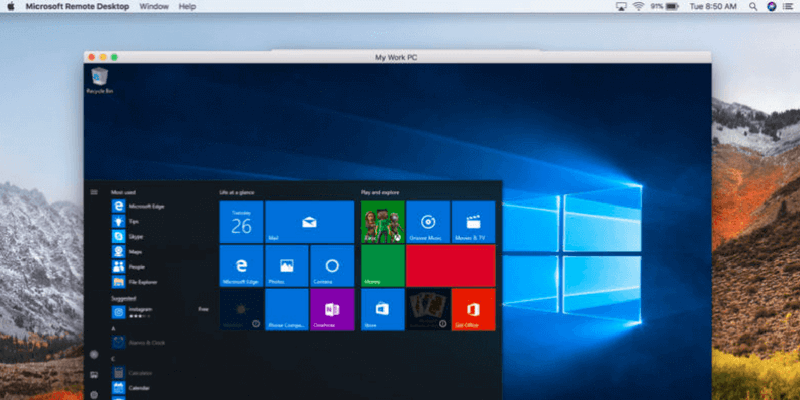
Υπάρχουν τρεις κύριοι υποψήφιοι σε αυτόν τον χώρο: Parallels Desktop, VMware Fusion, και VirtualBox. Τα δοκιμάσαμε όλα και καταλήξαμε στο συμπέρασμα ότι το Parallels Desktop είναι η καλύτερη επιλογή για τους περισσότερους χρήστες Mac. Είναι ο ευκολότερος τρόπος πρόσβασης σε εφαρμογές Windows στο Mac σας, έχει ανταγωνιστική τιμή και η απόδοση είναι εξαιρετική. Είναι εύκολο στην εγκατάσταση και εύκολο στη χρήση.
Οι άλλες δύο εφαρμογές λειτουργούν και στα Windows. Το VMware μπορεί να αισθάνεται περισσότερο σαν στο σπίτι σας στην εταιρεία σας εάν διαθέτει μια ειδική ομάδα IT. Στην πραγματικότητα, μπορεί ήδη να το χρησιμοποιούν για πιο τεχνικούς σκοπούς. Και το VirtualBox είναι εντελώς δωρεάν, καθιστώντας το χρήσιμο εάν εκτιμάτε την τιμή έναντι της απόδοσης ή εάν είστε έτοιμοι να βρέξετε τα δάχτυλα των ποδιών σας.
Φυσικά, τα προϊόντα εικονικοποίησης δεν είναι ο μόνος τρόπος εκτέλεσης εφαρμογών των Windows στο Mac σας. Θα καλύψουμε αυτές τις επιλογές στο τέλος αυτού του άρθρου. Στο μεταξύ, ας σκάψουμε λίγο περισσότερο στο τι μπορεί να κάνει το λογισμικό εικονικοποίησης για εσάς.
Πίνακας περιεχομένων
- Γιατί να με εμπιστευτείτε για αυτόν τον οδηγό
- Τι πρέπει να γνωρίζετε εκ των προτέρων για τις εικονικές μηχανές
- Ποιος πρέπει (και δεν πρέπει) να το πάρει αυτό
- Το καλύτερο λογισμικό εικονικής μηχανής για χρήστες Mac
- Το καλύτερο λογισμικό εικονικής μηχανής για χρήστες Windows
- Εναλλακτικές λύσεις στο λογισμικό εικονικοποίησης
- Καλύτερο λογισμικό εικονικής μηχανής: Πώς δοκιμάσαμε και επιλέξαμε
Γιατί να με εμπιστευτείτε για αυτόν τον οδηγό
Ονομάζομαι Adrian και γράφω για θέματα τεχνολογίας στο TechFewer και σε άλλους ιστότοπους. Εργάζομαι στον τομέα της πληροφορικής από τη δεκαετία του ’80, παρέχοντας εκπαίδευση και υποστήριξη σε εταιρείες και ιδιώτες, και έχω περάσει πολύ χρόνο με DOS, Windows, Linux και macOS, χρησιμοποιώντας το καθένα σε μακροπρόθεσμη βάση. Ας πούμε ότι αγαπώ την τεχνολογία. Αυτήν τη στιγμή κατέχω ένα iMac και ένα MacBook Air.
Όταν άλλαξα για πρώτη φορά από τα Windows σε Linux στις αρχές του 2003, υπήρχαν ακόμη μερικές εφαρμογές Windows που χρειαζόμουν να χρησιμοποιώ τις περισσότερες φορές. Ανακάλυπτα πολλά προγράμματα Linux που μου άρεσαν, αλλά δεν είχα βρει εναλλακτικές για μερικά παλιά αγαπημένα.
Έτσι, πειραματίστηκα με τον καλύτερο τρόπο να το χειριστώ. Ρύθμισα το laptop μου ως dual boot ώστε να είναι εγκατεστημένα τόσο τα Windows όσο και το Linux και μπορώ να επιλέξω ποιο θα χρησιμοποιήσω κάθε φορά που ενεργοποιούσα τον υπολογιστή μου. Ήταν χρήσιμο, αλλά πήρε χρόνο. Ένιωθα σαν υπερβολική δουλειά αν ήθελα απλώς να χρησιμοποιήσω μια μεμονωμένη εφαρμογή για λίγα λεπτά.
Πειραματίστηκα λοιπόν με λογισμικό εικονικοποίησης, ξεκινώντας από το δωρεάν VMware Player. Βρήκα αυτή την εφαρμογή λίγο πολύ περιορισμένη, αλλά δεν ήμουν έτοιμος να ξοδέψω χρήματα για την πλήρη έκδοση. Δοκίμασα λοιπόν τη δωρεάν επιλογή, το VirtualBox. Έκανε ό,τι χρειαζόμουν και το χρησιμοποίησα για μερικά χρόνια μέχρι να απογαλακτισθώ πλήρως τα Windows. Μετά από αυτό, το χρησιμοποίησα για να δοκιμάσω νέες εκδόσεις του Linux χωρίς να διακινδυνεύσω το μηχάνημα που λειτουργεί.
Στην πορεία, μερικές φορές πειραματιζόμουν με το WINE, ένα πρόγραμμα που σας επιτρέπει να εκτελείτε εφαρμογές των Windows χωρίς να έχετε καθόλου εγκατεστημένα τα Windows. Κατάφερα να εκτελούν πολλές εφαρμογές των Windows με αυτόν τον τρόπο, συμπεριλαμβανομένου του Ecco Pro και των παλιών αγαπημένων. Αλλά συχνά ήταν πολύ δουλειά και δεν λειτουργούσαν όλες οι εφαρμογές. Ενώ μου άρεσε η ιδέα του WINE, συνήθως χρησιμοποιούσα το VirtualBox.
Με αυτήν την εμπειρία χρήσης λογισμικού εικονικοποίησης σε Linux πριν από χρόνια, ήθελα να δοκιμάσω τις επιλογές σήμερα. Διαβάστε παρακάτω για να ανακαλύψετε τι μου άρεσε και τι όχι.
Τι πρέπει να γνωρίζετε εκ των προτέρων για τις εικονικές μηχανές
A εικονική μηχανή (VM) είναι ένας υπολογιστής που προσομοιώνεται σε ένα πρόγραμμα λογισμικού. Σκεφτείτε το ως έναν υπολογιστή μέσα σε έναν υπολογιστή ή ως λογισμικό που προσποιείται ότι είναι υλικό. Είναι ένα υποκατάστατο για την αγορά ενός νέου φυσικού υπολογιστή. Είναι λιγότερο ακριβό και συχνά πιο βολικό. Ο εικονικός σκληρός δίσκος είναι απλώς ένα αρχείο στην πραγματική σας μονάδα δίσκου και ένα μέρος της πραγματικής μνήμης RAM, του επεξεργαστή και των περιφερειακών σας είναι κοινόχρηστα με το VM.
Στην ορολογία εικονικοποίησης, ο πραγματικός υπολογιστής σας ονομάζεται κεντρικός υπολογιστής και η εικονική μηχανή ονομάζεται επισκέπτης. Στην περίπτωσή μου, ο κεντρικός υπολογιστής είναι το MacBook Air που εκτελεί macOS High Sierra και η εικονική μηχανή επισκέπτης θα μπορούσε να εκτελεί Windows, Linux ή ακόμα και διαφορετική έκδοση του macOS. Μπορείτε να εγκαταστήσετε οποιονδήποτε αριθμό επισκεπτών μηχανημάτων.
Με αυτή τη σύντομη εξήγηση έξω από το δρόμο, τι επιπτώσεις έχει αυτό στην πραγματική ζωή για εσάς;
1. Μια εικονική μηχανή θα λειτουργεί πιο αργά από το μηχάνημα που τη φιλοξενεί.
Μια εξομοίωση λογισμικού ενός υπολογιστή δεν μπορεί να έχει την ίδια απόδοση με τον υπολογιστή στον οποίο λειτουργεί. Εξάλλου, ο κεντρικός υπολογιστής μοιράζεται μόνο μέρος της CPU, της μνήμης RAM και του χώρου του δίσκου με τον επισκέπτη.
Αντίθετα, εάν επρόκειτο να εγκαταστήσετε τα Windows απευθείας στο Mac σας χρησιμοποιώντας το Boot Camp, θα έχει 100% πρόσβαση σε όλους τους πόρους του υπολογιστή σας. Αυτό είναι σημαντικό όταν η απόδοση είναι η προτεραιότητα, για παράδειγμα όταν παίζετε παιχνίδια.
Οι εταιρείες VM ξοδεύουν πολύ χρόνο προσαρμόζοντας το λογισμικό τους, ώστε τα Windows να τρέχουν όσο το δυνατόν πιο κοντά στην εγγενή ταχύτητα και τα αποτελέσματα είναι εντυπωσιακά. Πόσο πιο αργά είναι τα Windows όταν εκτελούνται σε εικονική μηχανή; Εξαρτάται από το λογισμικό που επιλέγετε και είναι ένα σημαντικό στοιχείο που εξετάζουμε περαιτέρω.
2. Η αρχική ρύθμιση μπορεί να είναι δύσκολη με ορισμένες εφαρμογές εικονικοποίησης.
Ενώ η εγκατάσταση λογισμικού εικονικοποίησης δεν είναι πιο δύσκολη από οποιαδήποτε άλλη εφαρμογή, η έναρξη και η λειτουργία των Windows είναι ευκολότερη σε ορισμένες πλατφόρμες από άλλες. Εδώ είναι μερικά ζητήματα:
- Ορισμένες πλατφόρμες δεν σας επιτρέπουν να εγκαταστήσετε τα Windows από μια μονάδα flash εγκατάστασης.
- Ορισμένες πλατφόρμες έχουν μια λειτουργία εύκολης εγκατάστασης που κάνει το μεγαλύτερο μέρος της δουλειάς για εσάς, άλλες όχι.
- Ορισμένες πλατφόρμες εγκαθιστούν αυτόματα προγράμματα οδήγησης, άλλες όχι.
Θα σας πούμε για τις εμπειρίες μας από την εγκατάσταση των Windows σε κάθε πλατφόρμα.
3. Ίσως χρειαστεί να αγοράσετε άλλη άδεια χρήσης Microsoft Windows.
Εάν δεν έχετε εφεδρικό αντίγραφο των Windows, ίσως χρειαστεί να αγοράσετε άλλη άδεια. Στην περίπτωσή μου, ένα νέο αντίγραφο των Windows 10 Home κόστιζε 176 $ AUD. Βεβαιωθείτε ότι έχετε συμπεριλάβει αυτό το κόστος στους υπολογισμούς του προϋπολογισμού σας. Εάν σκοπεύετε να εγκαταστήσετε macOS ή Linux, θα πρέπει να μπορείτε να το κάνετε δωρεάν.
4. Προστατέψτε τον εαυτό σας από κακόβουλο λογισμικό.
Οι χρήστες Mac γενικά ανησυχούν λιγότερο για τους ιούς από τους χρήστες των Windows και συχνά δεν εκτελούν καν λογισμικό προστασίας από ιούς. Αν και οι κίνδυνοι μπορεί να είναι χαμηλότεροι, δεν πρέπει ποτέ να παίρνετε την ασφάλεια ελαφρά – ποτέ δεν είστε 100% ασφαλείς. Αυτός είναι ο λόγος για τον οποίο εάν πρόκειται να εγκαταστήσετε τα Windows στο Mac σας, βεβαιωθείτε ότι έχετε εγκαταστήσει επίσης μια αξιοπρεπή λύση προστασίας από ιούς.
Ποιος πρέπει (και δεν πρέπει) να το πάρει αυτό
Από την εμπειρία μου, οι περισσότεροι άνθρωποι είναι ευχαριστημένοι με το λειτουργικό σύστημα που χρησιμοποιούν. Άλλωστε, το επέλεξαν και περιμένουν ότι θα κάνει ό,τι χρειάζονται. Εάν αυτό σας περιγράφει, ενδέχεται να μην βρείτε κανένα όφελος από την εκτέλεση λογισμικού εικονικοποίησης.
Ποιος μπορεί να ωφεληθεί από τη λειτουργία του; Ορίστε μερικά παραδείγματα:
- Είστε ευχαριστημένοι στο Mac σας, αλλά υπάρχουν μερικές εφαρμογές Windows που θέλετε ή πρέπει να εκτελέσετε. Θα μπορούσατε να εκτελέσετε τα Windows σε μια εικονική μηχανή.
- Είστε ευχαριστημένοι με τη χρήση των Windows, αλλά είστε περίεργοι για Mac και θέλετε να δείτε ποια είναι η φασαρία. Θα μπορούσατε να εγκαταστήσετε το macOS σε μια εικονική μηχανή.
- Η επιχείρησή σας εξαρτάται από μια εφαρμογή που λειτουργεί μόνο σε παλαιότερες εκδόσεις του λειτουργικού σας συστήματος και δεν είναι εφικτή η ενημέρωση της εφαρμογής. Είναι εκπληκτικό πόσο συχνά συμβαίνει αυτό. Μπορείτε να εγκαταστήσετε την έκδοση λειτουργικού συστήματος που χρειάζεστε σε μια εικονική μηχανή.
- Θέλετε να δοκιμάσετε μια νέα εφαρμογή, αλλά ανησυχείτε ότι η εγκατάστασή της μπορεί να θέσει σε κίνδυνο την ακεραιότητα του τρέχοντος υπολογιστή εργασίας σας. Η εγκατάστασή του σε εικονική μηχανή είναι ασφαλής. Ακόμα κι αν κολλήσει ή ανεβάσει το VM σας, ο υπολογιστής εργασίας σας δεν επηρεάζεται.
- Είστε προγραμματιστής και θέλετε να βεβαιωθείτε ότι η εφαρμογή σας λειτουργεί σε διαφορετικά λειτουργικά συστήματα ή σε παλαιότερες εκδόσεις του τρέχοντος λειτουργικού σας συστήματος. Η εικονικοποίηση το κάνει αυτό βολικό.
- Είστε προγραμματιστής ιστού και θέλετε να δείτε πώς φαίνονται οι ιστότοποί σας σε προγράμματα περιήγησης που εκτελούνται σε διαφορετικά λειτουργικά συστήματα.
- Είστε διαχειριστής και θέλετε να δείτε μόνοι σας εάν ο ιστότοπος της επιχείρησής σας φαίνεται καλός σε προγράμματα περιήγησης που εκτελούνται σε άλλα λειτουργικά συστήματα.
- Σας αρέσει να εξερευνάτε νέο λογισμικό και νέα λειτουργικά συστήματα και δεν τα χορταίνετε. Εκτελέστε όσες θέλετε σε εικονικές μηχανές και πραγματοποιήστε εναλλαγή μεταξύ τους εύκολα.
Ανήκετε σε κάποια από αυτές τις κατηγορίες; Στη συνέχεια, διαβάστε παρακάτω, για να ανακαλύψετε ποια λύση εικονικοποίησης ταιριάζει καλύτερα.
Το καλύτερο λογισμικό εικονικής μηχανής για χρήστες Mac
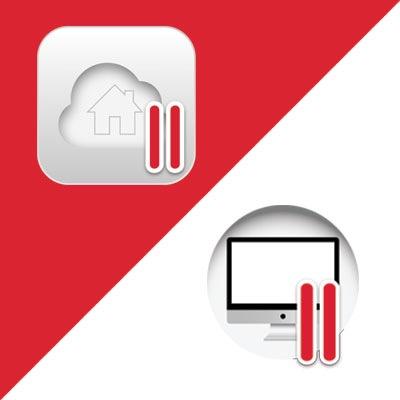
Parallels Desktop για Mac είναι μια γρήγορη και αποκριτική εφαρμογή εικονικοποίησης για macOS. Είναι σχεδιασμένο για τον μέσο χρήστη, έχει ανταγωνιστική τιμή, διαθέτει μεγάλη υποστήριξη και κάνει την εγκατάσταση των Windows παιχνιδάκι.
Αυτός είναι ένας εξαιρετικός συνδυασμός χαρακτηριστικών, γι’ αυτό το επέλεξα ως τον νικητή για χρήστες Mac. Υπάρχουν πολλές εκδόσεις, που ξεκινούν από 79.95 $.
Δοκίμασα διεξοδικά τις περισσότερες δυνατότητες αυτής της εφαρμογής, οπότε αν θέλετε περισσότερες λεπτομέρειες, ρίξτε μια ματιά στο πλήρες κείμενο Parallels Desktop Review. Επίσης, ρίξτε μια ματιά στους νικητές των Windows—είναι ισχυροί υποψήφιοι και για χρήστες Mac.
Προς το παρόν, επιτρέψτε μου να επισημάνω μερικά βασικά χαρακτηριστικά της πλήρους έκδοσης του Parallels Desktop που μου αρέσουν πολύ και να εξηγήσω γιατί μπορεί να είναι σημαντικά για εσάς.
Το Parallels Desktop κάνει την εγκατάσταση των Windows πιο εύκολη από τον ανταγωνισμό
Αφού εγκαταστήσετε το λογισμικό εικονικοποίησης, θα πρέπει να εγκαταστήσετε τα Windows. Αυτό είναι δυνητικά δύσκολο και χρονοβόρο, αλλά όχι με το Parallels. Έχουν κάνει τη διαδικασία όσο πιο απλή γίνεται.
Πρώτον, μου επιτρέπουν να εγκαταστήσω τα Windows από κάθε μέσο εγκατάστασης, συμπεριλαμβανομένης μιας μονάδας flash. Κανένας από τους ανταγωνιστές δεν υποστηρίζει εγκατάσταση από μονάδες flash.
Αφού έβαλα το USB stick μου και διάλεξα τη σωστή επιλογή, το Parallels έκανε το μεγαλύτερο μέρος του κουμπιού κάνοντας κλικ για μένα. Μου ζήτησε να εισαγάγω το κλειδί άδειας χρήσης και μετά έπρεπε απλώς να περιμένω να ολοκληρωθεί η διαδικασία. Όλα τα προγράμματα οδήγησης ρυθμίστηκαν για μένα ως μέρος της αυτόματης διαδικασίας.
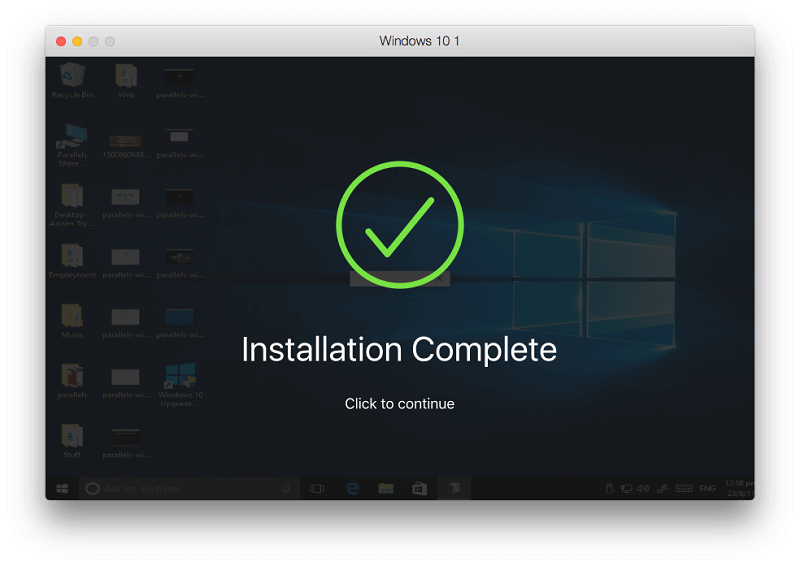
Ολα τελείωσαν. Τώρα πρέπει απλώς να εγκαταστήσω τις εφαρμογές μου για Windows.
Το Parallels Desktop Καθιστά εύκολη την εκκίνηση εφαρμογών των Windows
Το Parallels σάς παρέχει μια ποικιλία μεθόδων για την εκκίνηση των εφαρμογών σας για Windows. Αρχικά, κάνοντας κλικ στο εικονίδιο Parallels μπορείτε να εκκινήσετε τα Windows. Από εκεί, μπορείτε να εκκινήσετε τις εφαρμογές σας για Windows από το μενού έναρξης, τη γραμμή εργασιών ή όπως εκκινείτε συνήθως τις εφαρμογές στα Windows.
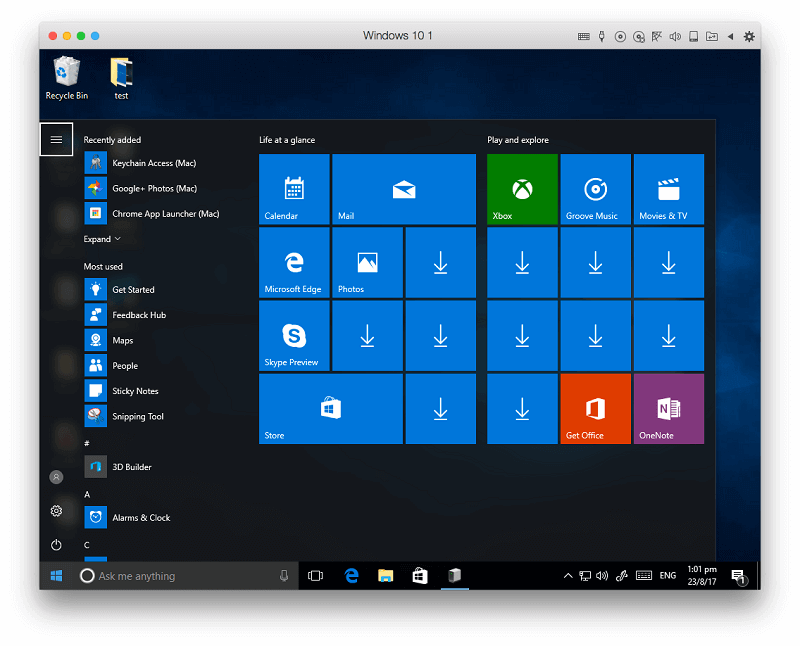
Εάν θέλετε να παρακάμψετε εντελώς τη διεπαφή των Windows, μπορείτε να εκκινήσετε τις εφαρμογές των Windows με τον ίδιο τρόπο που εκκινείτε τις εφαρμογές Mac. Μπορείτε να τα τοποθετήσετε στο dock σας ή να τα αναζητήσετε στο Spotlight. Τα τρέχουν στο δικό τους παράθυρο, επομένως δεν χρειάζεται ποτέ να δείτε την επιφάνεια εργασίας των Windows ή το μενού έναρξης.
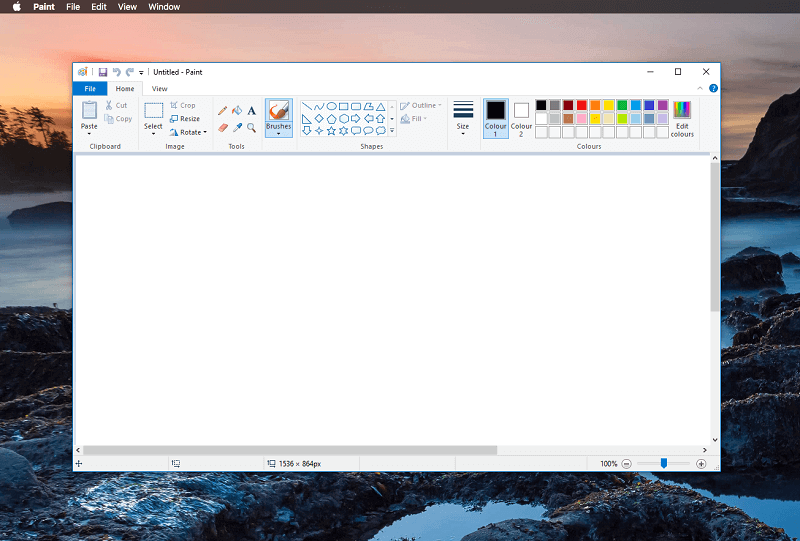
Η Parallels αποκαλεί αυτό το ‘Coherence Mode’. Μπορεί ακόμη και να τοποθετήσει τα εικονίδια της επιφάνειας εργασίας των Windows στην επιφάνεια εργασίας Mac, αλλά αφού το δοκίμασα, προτιμώ να μην έχω τόση ενσωμάτωση και να κρατήσω τα Windows στη θέση τους.
Μια ωραία πινελιά είναι ότι όταν κάνετε δεξί κλικ σε ένα έγγραφο ή εικόνα, οι εφαρμογές των Windows που μπορούν να το ανοίξουν παρατίθενται απευθείας μαζί με τις εφαρμογές Mac σας.
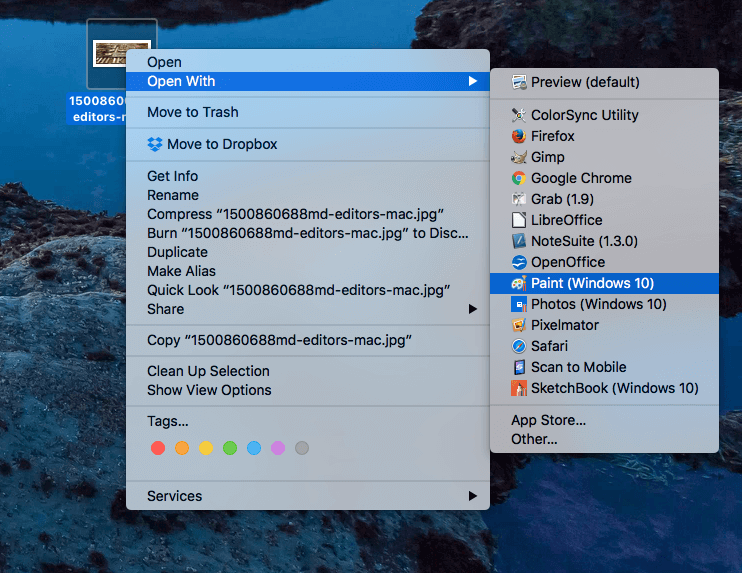
Το Parallels Desktop Εκτελεί εφαρμογές των Windows με σχεδόν εγγενή ταχύτητα
Δεν έτρεξα κανένα σημείο αναφοράς, αλλά είμαι στην ευχάριστη θέση να αναφέρω ότι τα Windows αισθάνονταν εύχρηστα και ανταποκρίνονταν όταν εκτελούνταν στο Parallels Desktop, ακόμη και στο οκτάχρονο iMac μου. Δεν αντιμετώπισα καθυστερήσεις ή καθυστερήσεις κατά την εκτέλεση τυπικού επιχειρηματικού λογισμικού. Η εναλλαγή μεταξύ Mac και Windows ήταν απρόσκοπτη και άμεση.
Η Parallels κάνει ό,τι καλύτερο μπορεί για να μην επιβραδύνει και το λογισμικό Mac σας. Όταν δεν χρησιμοποιείται, διακόπτει την εικονική μηχανή για να μειώσει το φορτίο στον υπολογιστή σας.
Το Parallels Desktop σας επιτρέπει να εκτελείτε άλλα λειτουργικά συστήματα
Εάν ενδιαφέρεστε να εκτελείτε λειτουργικά συστήματα εκτός των Microsoft Windows, η Parallels θα το χειριστεί επίσης.
Ίσως θέλετε να εκτελέσετε το macOS σε μια εικονική μηχανή. Αυτό μπορεί να είναι χρήσιμο εάν θέλετε να δοκιμάσετε μια νέα εφαρμογή χωρίς να θέσετε σε κίνδυνο τον κύριο υπολογιστή σας ή εάν έχετε μια εφαρμογή που λειτουργεί μόνο σε μια παλαιότερη έκδοση του OS X, ας πούμε ένα πρόγραμμα 16 bit που δεν υποστηρίζεται πλέον.
Δοκίμασα και Linux. Η εγκατάσταση του Ubuntu ήταν απλή. Διάφορες διανομές Linux μπορούν να εγκατασταθούν με ένα μόνο κλικ.
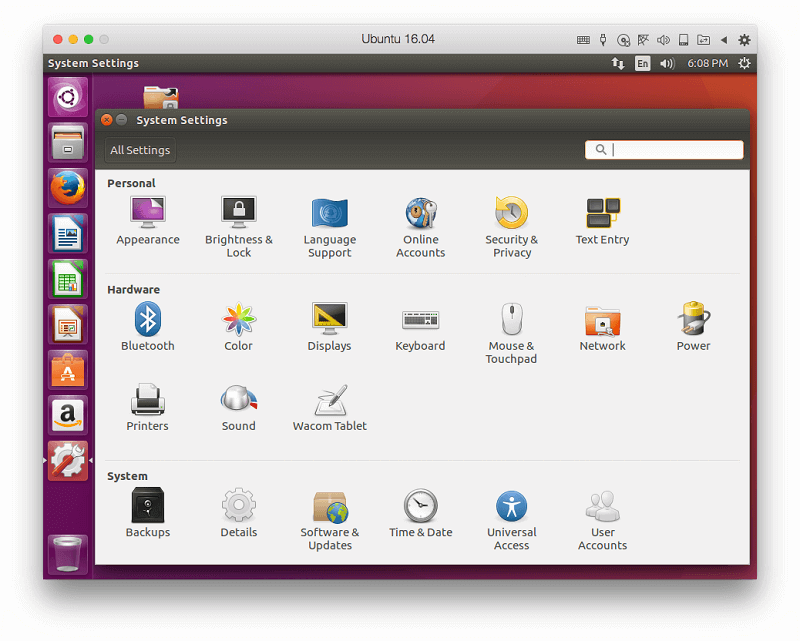
Ωστόσο, η εκτέλεση αυτών των λειτουργικών συστημάτων υπό το Parallels δεν ήταν τόσο ανταποκρινόμενη όσο τα Windows. Φαντάζομαι ότι οι Parallels έχουν ξοδέψει τις προσπάθειές τους συντονίζοντας το λογισμικό τους στα Windows, το λειτουργικό σύστημα που οι περισσότεροι άνθρωποι αγοράζουν το λογισμικό για να το τρέξουν.
Μόλις εγκαταστήσετε πολλά λειτουργικά συστήματα, η εκκίνηση και η εναλλαγή μεταξύ τους είναι πολύ απλή. Μπορείτε να εκτελέσετε το καθένα στο δικό του παράθυρο ή χώρο.
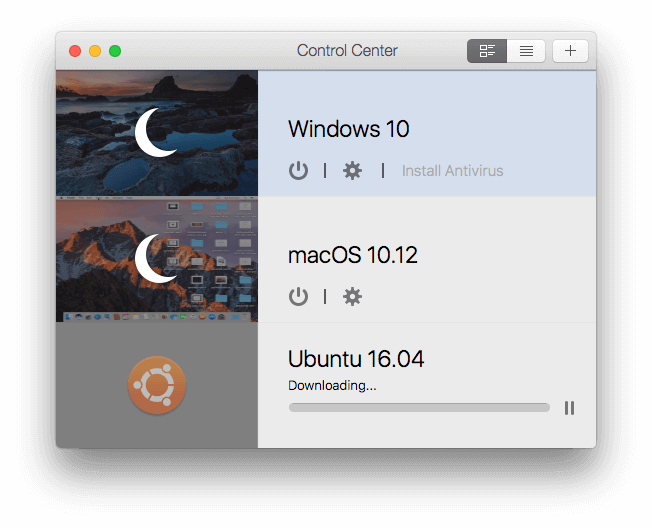
Το Parallels Desktop έχει καλή σχέση ποιότητας τιμής
Η έκδοση Home κοστίζει 79.99 $, η οποία είναι μια εφάπαξ πληρωμή. Αυτό είναι πολύ ανταγωνιστικό με την τυπική έκδοση του VMware Fusion, η οποία κοστίζει 79.99 $.
Οι εκδόσεις Pro και Business, ωστόσο, είναι συνδρομές και κοστίζουν 99.95 $ το χρόνο. Καμία από τις άλλες εφαρμογές εικονικοποίησης δεν χρησιμοποιεί το μοντέλο συνδρομής και αν δεν είστε θαυμαστής, είναι ένας λόγος να εξετάσετε το VMware. Το Parallels Fusion Pro απευθύνεται σε προγραμματιστές και ισχυρούς χρήστες που απαιτούν την καλύτερη απόδοση και η έκδοση Business περιλαμβάνει κεντρική διαχείριση και αδειοδότηση όγκου.
Υπάρχει μια άλλη επιλογή για την οποία δεν θα διαβάσετε στον ιστότοπο της εταιρείας: Το Parallels Desktop Lite είναι διαθέσιμο ως δωρεάν λήψη από το Mac App Store. Σας επιτρέπει να εκτελείτε macOS και Linux δωρεάν και τα Windows με ετήσια συνδρομή 59.99 $ ως αγορά εντός εφαρμογής. Αυτός είναι σίγουρα ο φθηνότερος τρόπος για να αποκτήσετε Parallels, αλλά με κόστος ορισμένων χαρακτηριστικών. Διατίθεται δοκιμαστική περίοδος 14 ημερών και δεν περιλαμβάνεται άδεια χρήσης των Windows.
Το Parallels προσφέρει εξαιρετική υποστήριξη
Σε αντίθεση με τη VMware, η Parallels προσφέρει δωρεάν υποστήριξη για τα προϊόντα της, η οποία είναι διαθέσιμη μέσω Twitter, chat, Skype, τηλεφώνου (Click-to-Call) και email για τις πρώτες 30 ημέρες μετά την εγγραφή. Μετά από αυτό, μπορείτε να λάβετε υποστήριξη μέσω email για έως και δύο χρόνια από την ημερομηνία κυκλοφορίας του προϊόντος. Εάν προτιμάτε να μιλήσετε με κάποιον, μπορείτε να αγοράσετε τηλεφωνική υποστήριξη για 19.95 $ όπως απαιτείται.
Η εταιρεία σας διευκολύνει επίσης να βρείτε απαντήσεις στις ερωτήσεις σας στο ηλεκτρονικό υλικό αναφοράς της. Παρέχουν μια ολοκληρωμένη βάση γνώσεων, FAQ, Οδηγό έναρξης και Οδηγό χρήστη.
Το καλύτερο λογισμικό εικονικής μηχανής για χρήστες Windows
Το Parallels Desktop μπορεί να είναι εξαιρετικό για χρήστες Mac, αλλά δεν εκτελείται σε Windows. VMware Fusion και VirtualBox κάνει και το καθένα έχει μοναδικά πλεονεκτήματα. Είναι οι δύο νικητές μας για χρήστες Windows και είναι καλές επιλογές και για χρήστες Mac.
Συνάντησα μια καλή σύγκριση των τριών εφαρμογών σε ένα φόρουμ:
- Parallels = σε επίπεδο καταναλωτή
- VMware = Επιχειρηματικό επίπεδο
- VirtualBox = Linux Nerd επιπέδου
Τόσο το VMware όσο και το VirtualBox ταιριάζουν καλά σε μια επιχείρηση ή μια επιχείρηση με ομάδα IT, αλλά μπορεί να είναι λίγο πιο δύσκολα για τον μέσο χρήστη, ειδικά κατά τη φάση της εγκατάστασης. Δεν είναι τόσο δύσκολο που να είναι ένα show-stopper όμως. Το VirtualBox είναι η μόνη δωρεάν επιλογή και θα προσελκύσει ορισμένους χρήστες μόνο για αυτό.
Ας δούμε αναλυτικά τις εφαρμογές. Σημειώστε ότι αξιολόγησα αυτές τις εφαρμογές στο Mac μου και τα στιγμιότυπα οθόνης και οι κριτικές μου το αντικατοπτρίζουν.
Κορυφαία επιλογή: VMware Fusion
Αν ψάχνετε για μια ποιοτική λύση εικονικοποίησης που να τρέχει σε περισσότερα από Mac, τότε VMware Fusion είναι η καλύτερη επιλογή σας — τρέχει σε Mac, Windows και Linux. Διαθέτουν μια ολόκληρη σειρά από περισσότερα τεχνικά προϊόντα διαθέσιμα που απευθύνονται στις αγορές διακομιστών και επιχειρήσεων. Αυτό και ο τρόπος που λειτουργεί η υποστήριξή τους την καθιστά εξαιρετική επιλογή εάν η επιχείρησή σας διαθέτει τμήμα πληροφορικής.
Βρήκα το έργο της εγκατάστασης των Windows στο VMware Fusion λίγο πιο δύσκολο και χρονοβόρο από το Parallels Desktop. Οι τύποι της Parallels φαίνεται ότι έχουν καταστήσει την ευκολία χρήσης βασική προτεραιότητα, δίνοντας περισσότερες επιλογές εγκατάστασης και διευκολύνοντας την όλη διαδικασία. Δεν θα έχουν όλοι τα προβλήματα που είχα, αλλά επιτρέψτε μου να σας τα αναφέρω:
- Δεν μπόρεσα να κάνω το λογισμικό να λειτουργεί στο iMac μου επειδή είναι πολύ παλιό. Το VMware δεν μπορεί να τρέξει με επιτυχία σε Mac που είχαν κατασκευαστεί πριν από το 2011. Αυτό ήταν λάθος μου που δεν διάβασα πιο προσεκτικά τις απαιτήσεις συστήματος, αλλά η τελευταία έκδοση του Parallels Desktop εκτελείται σε αυτόν τον υπολογιστή μια χαρά.
- Συνάντησα ορισμένα μηνύματα σφάλματος κατά την εγκατάσταση του ίδιου του VMware Fusion. Η επανεκκίνηση του υπολογιστή μου βοήθησε.
- Δεν μπόρεσα να εγκαταστήσω τα Windows χρησιμοποιώντας τη μονάδα εγκατάστασης USB που αγόρασα. Οι επιλογές ήταν DVD ή εικόνα δίσκου. Έτσι, κατέβασα τα Windows από τον ιστότοπο της Microsoft και μπόρεσα να χρησιμοποιήσω τον σειριακό αριθμό από τη μονάδα flash για να το εγκαταστήσω.
Παρά την επιπλέον προσπάθεια που απαιτείται, κατάφερα να εγκαταστήσω τα Windows με επιτυχία. Για πολλούς ανθρώπους, η εγκατάσταση δεν θα είναι πιο δύσκολη από ό,τι με το Parallels.
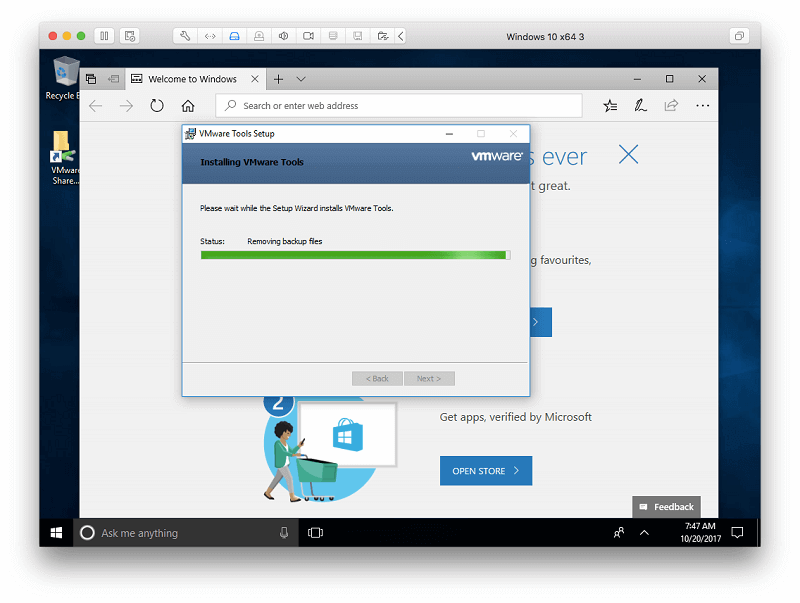
Η εναλλαγή μεταξύ του κεντρικού και του επισκέπτη λειτουργικού συστήματος είναι εξίσου εύκολη με το Parallels. Για χρήστες Mac που εκτελούν Windows σε VM, υπάρχει μια προβολή Unity που είναι παρόμοια με τη λειτουργία συνοχής του Parallel. Σας επιτρέπει να εκτελείτε τις εφαρμογές απευθείας από τη διεπαφή χρήστη Mac χρησιμοποιώντας τη βάση σύνδεσης, τις αναζητήσεις Spotlight ή το δεξί κλικ στο μενού περιβάλλοντος και τις εκτελείτε στο δικό τους Παράθυρο, χωρίς να βλέπετε τη διεπαφή χρήστη των Windows.
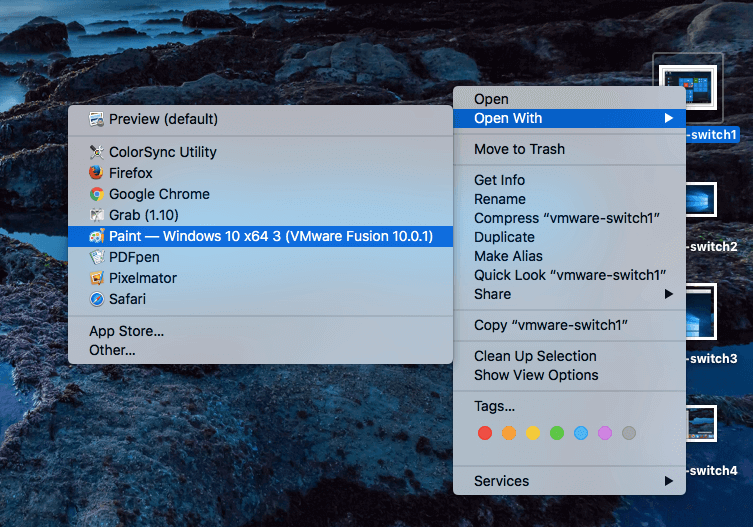
Οι εφαρμογές των Windows εκτελούνται τόσο ομαλά στο VMware όσο και το Parallels. Η ομάδα προφανώς έχει εργαστεί πολύ σκληρά για να μεγιστοποιήσει την απόδοση στα Windows.
Δοκίμασα να εγκαταστήσω macOS και Linux κάτω από το VMware. Δυστυχώς, ο υπολογιστής μου δεν διέθετε διαμέρισμα ανάκτησης από το οποίο να εγκατασταθεί το macOS, επομένως δεν μπορώ να σχολιάσω την απόδοσή του στο VMware.
Αλλά κατάφερα να εγκαταστήσω το Linux Mint χωρίς καμία επιπλοκή, αν και τα προγράμματα οδήγησης του VMware δεν εγκαταστάθηκαν με επιτυχία στην πρώτη μου προσπάθεια. Η απόδοση ήταν αρκετά αποδεκτή ούτως ή άλλως, ειδικά όταν χρησιμοποιούσατε εφαρμογές που δεν είχαν πολύ γραφικά.
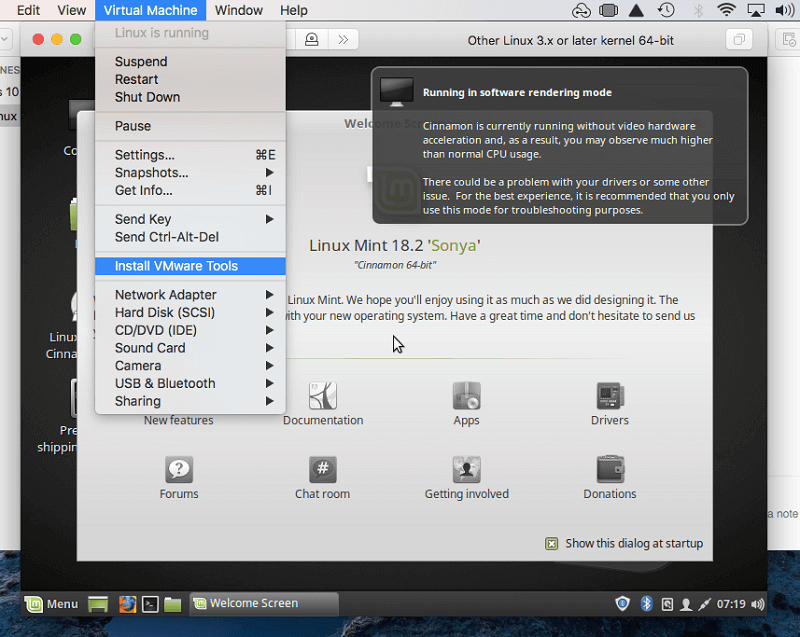
Το κόστος του VMware είναι ανταγωνιστικό. Η τυπική έκδοση του VMware Fusion (79.99 $) είναι σχεδόν ίδια με το Parallels Desktop Home (79.95 $), αλλά τα πράγματα αποκλίνουν μόλις φτάσετε στις Pro εκδόσεις των εφαρμογών.
Το VMware Fusion Pro είναι ένα εφάπαξ κόστος 159.99 $, ενώ το Parallels Desktop Pro είναι μια ετήσια συνδρομή 99.95 $. Εάν δεν είστε λάτρης του μοντέλου συνδρομής, αυτό μπορεί να δώσει το προβάδισμα στο VMware, τουλάχιστον με τις εφαρμογές Pro-level.
Όμως τα πράγματα δεν είναι τόσο απλά. Η συνδρομή Parallels Desktop Pro περιλαμβάνει υποστήριξη, ενώ η VMware δεν παρέχει δωρεάν υποστήριξη για κανένα από τα προϊόντα της. Μπορείτε να πληρώσετε για υποστήριξη ανά περιστατικό ή να εγγραφείτε για μια σύμβαση. Είτε έχει τη δυνατότητα να αυξήσει σημαντικά την τιμή, ισοπεδώνοντας λίγο τον αγωνιστικό χώρο. Διαβάστε περισσότερα από το δικό μου κριτική του VMware Fusion εδώ.
Επιλαχών: VirtualBox
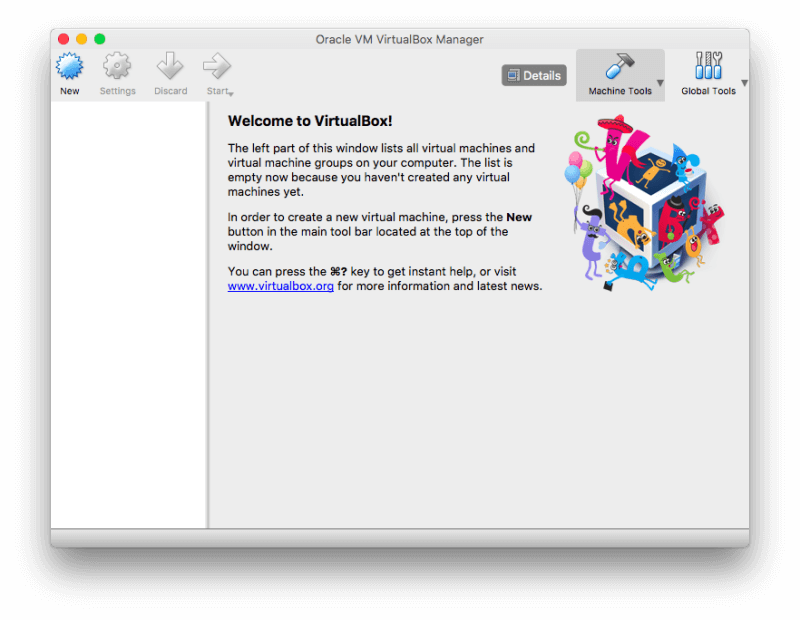
Τα νικητήρια χαρακτηριστικά του VirtualBox είναι η τιμή και η ικανότητά του να τρέχει σε πολλές πλατφόρμες. Αν ψάχνετε για μια δωρεάν εφαρμογή, VirtualBox αυτή τη στιγμή είναι η μόνη σας επιλογή, αλλά με κόστος κάποιας απόδοσης. Το λογισμικό απευθύνεται σε ένα πιο τεχνικό κοινό, επομένως η διεπαφή του είναι λίγο πιο περίπλοκη και ακόμη και το εικονίδιο της εφαρμογής είναι λίγο geeky.
Η εγκατάσταση των Windows περιελάμβανε λίγο περισσότερο από ό,τι με το Parallels Desktop και το VMware Fusion. Όχι ότι ήταν ιδιαίτερα δύσκολο, αλλά μια πολύ χειρωνακτική διαδικασία. Το VirtualBox δεν έχει εύκολη επιλογή εγκατάστασης όπως οι άλλες εφαρμογές.
Όπως το VMware, δεν μπόρεσα να εγκαταστήσω από μια μονάδα USB και έπρεπε να κατεβάσω την εικόνα του δίσκου από τον ιστότοπο της Microsoft. Από εκεί, έπρεπε να διαλέξω κάθε επιλογή και να κάνω κλικ σε κάθε κουμπί.
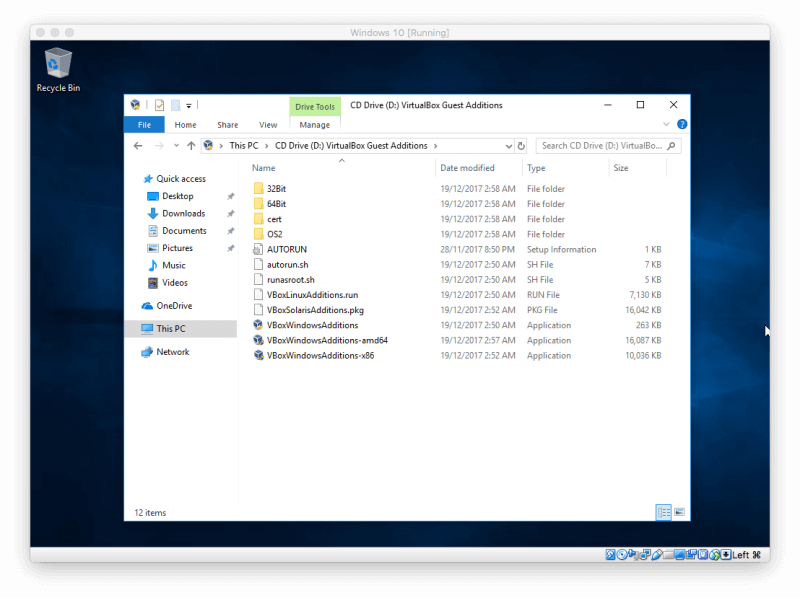
Ούτε τα προγράμματα οδήγησης εγκαταστάθηκαν αυτόματα, αφήνοντάς μου έναν περιορισμένο αριθμό επιλογών ανάλυσης οθόνης. Αλλά δεν ήταν δύσκολο να τα εγκαταστήσετε.
Από το Συσκευές μενού Επέλεξα Εισαγωγή Εικόνα CD προσθηκών επισκεπτών, και από εκεί έτρεξα την εφαρμογή VBoxAditions για να εγκαταστήσω όλα τα προγράμματα οδήγησης. Μόλις επανεκκίνησα τον εικονικό υπολογιστή, είχα μια πλήρη γκάμα επιλογών οθόνης, συμπεριλαμβανομένης της λειτουργίας των Windows σε πλήρη οθόνη.
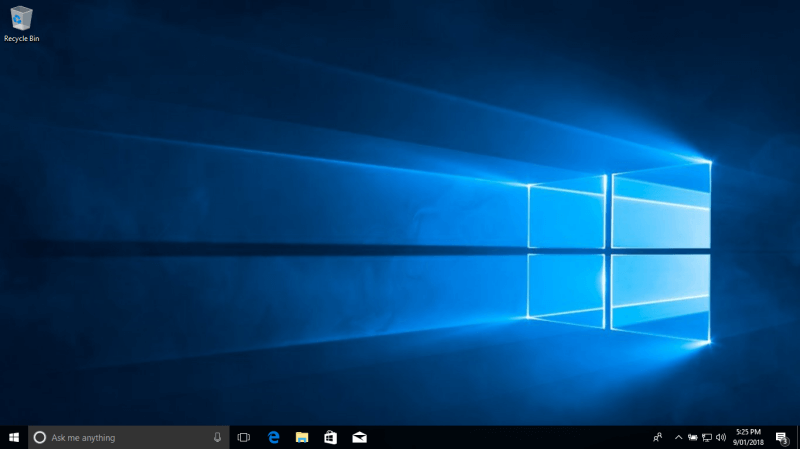
Παρόλο που το VirtualBox προσφέρει α Απρόσκοπτη λειτουργία, δεν το βρήκα τόσο χρήσιμο όσο η λειτουργία συνοχής του Parallel ή η λειτουργία Unity του VMware. Αντίθετα, προτίμησα να ξεκινήσω εφαρμογές εκτελώντας πρώτα το λειτουργικό σύστημα επισκέπτη και ανοίγοντας τις εφαρμογές από εκεί. Για παράδειγμα, όταν εκτελούνται τα Windows, θα εκτελούσα πρώτα την εικονική μηχανή και μετά θα έκανα κλικ στο μενού έναρξης.
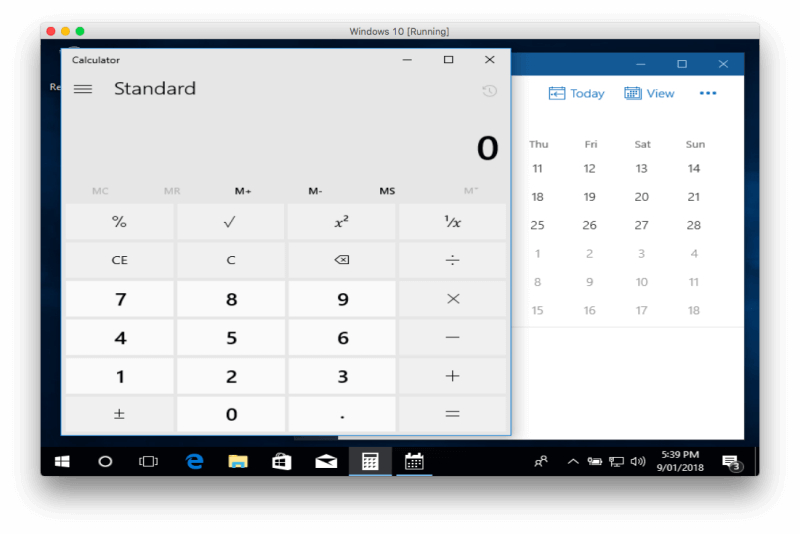
Η απόδοση κατά την εκτέλεση των Windows είναι αρκετά αποδεκτή, αλλά όχι στην ίδια κατηγορία με το Parallels ή το VMware. Αυτό μπορεί να οφείλεται εν μέρει στο ότι η προεπιλεγμένη ποσότητα μνήμης που δόθηκε στο VM ήταν μόνο 2 GB. Η αλλαγή του σε 4 GB βοήθησε κάπως.
Εγκατέστησα επίσης το Linux Mint στο VirtualBox και πήγε τόσο ομαλά όσο και η εγκατάσταση των Windows. Μπόρεσα να εγκαταστήσω τα πρόσθετα προγράμματα οδήγησης VirtualBox, αλλά δεν μπόρεσα να επιτύχω επιτάχυνση υλικού βίντεο, περιορίζοντας την απόδοση που μπορούσα να επιτύχω με εφαρμογές υψηλής έντασης γραφικών. Όταν χρησιμοποιούσα κανονικές εφαρμογές για επιχειρήσεις και παραγωγικότητα, δεν το παρατήρησα καθόλου.
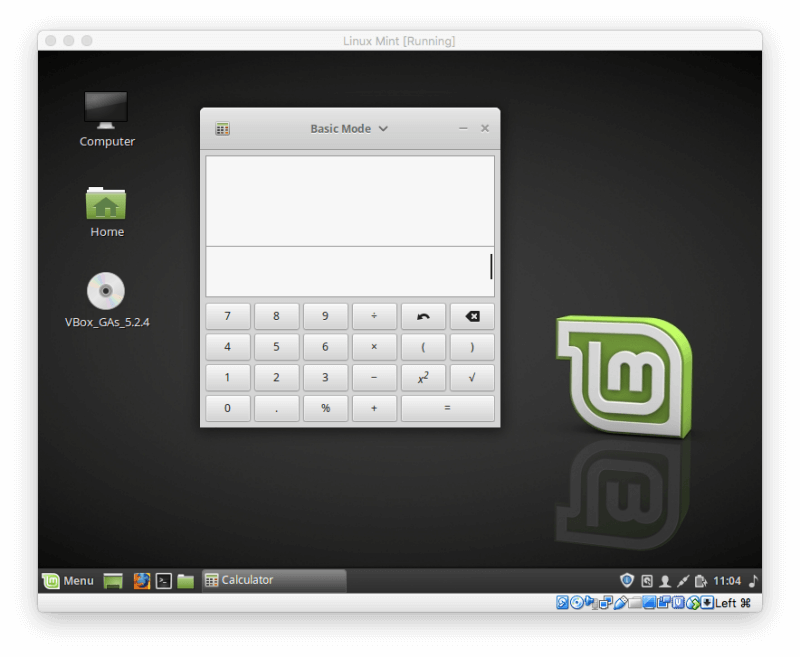
Το VirtualBox είναι ένα έργο ανοιχτού κώδικα και η μόνη επιλογή εικονικοποίησης που είναι διαθέσιμη εντελώς δωρεάν. Αυτό θα το κάνει ελκυστικό για πολλούς, αν και θα πρέπει να συμβιβαστούν με την απόδοση.
Θα πρέπει επίσης να συμβιβαστούν με την υποστήριξη, η οποία βασίζεται στην κοινότητα αντί να προέρχεται απευθείας από την Oracle, η οποία διαχειρίζεται το έργο. Υπάρχει ένα εξαιρετικό φόρουμ διαθέσιμο και σας ενθαρρύνουμε να κάνετε αυτό το πρώτο σας λιμάνι για ζητήματα υποστήριξης, ώστε οι προγραμματιστές να μπορούν να αφιερώνουν χρόνο στη βελτίωση του προϊόντος αντί να απαντούν σε ατελείωτες ερωτήσεις. Ωστόσο, εάν ανακαλύψετε ένα σφάλμα στο VirtualBox, μπορείτε να επικοινωνήσετε με τους προγραμματιστές μέσω μιας λίστας αλληλογραφίας ή του προγράμματος παρακολούθησης σφαλμάτων.
Εναλλακτικές λύσεις στο λογισμικό εικονικοποίησης
Το λογισμικό εικονικοποίησης δεν είναι ο μόνος τρόπος εκτέλεσης λογισμικού Windows στο Mac σας. Ακολουθούν τρεις άλλοι τρόποι με τους οποίους μπορείτε να το κάνετε, και οι περισσότεροι από αυτούς είναι δωρεάν.
1. Εγκαταστήστε τα Windows απευθείας στην εφαρμογή Mac σας:
- App: Apple boot camp
- Πλεονεκτήματα: Απόδοση και τιμή (δωρεάν)
- Μειονεκτήματα: Θα χρειαστεί να κάνετε επανεκκίνηση του υπολογιστή σας για πρόσβαση στα Windows.
Δεν χρειάζεστε εικονική μηχανή για να τρέξετε τα Windows—μπορείτε να την εγκαταστήσετε απευθείας στο Mac σας. Και χρησιμοποιώντας εργαλεία όπως το Boot Camp της Apple, μπορείτε να έχετε εγκατεστημένα τα Windows και το macOS ταυτόχρονα και να επιλέξετε ποιο θα εκτελείται κάθε φορά που ξεκινάτε τον υπολογιστή σας.
Το πλεονέκτημα του να γίνει αυτό είναι η απόδοση. Τα Windows έχουν άμεση πρόσβαση στο υλικό σας, συμπεριλαμβανομένης της κάρτας γραφικών σας, η οποία σας προσφέρει την ταχύτερη δυνατή εμπειρία. Δεν υπάρχει συμβιβασμός στην απόδοση, όπως συμβαίνει όταν εκτελείτε μια εικονική μηχανή.
Αυτό κάνει τεράστια διαφορά όταν κάθε κομμάτι απόδοσης μετράει. Αν σας αρέσει να παίζετε παιχνίδια Windows στο Mac σας, το Boot Camp είναι η καλύτερη επιλογή σας. Έρχεται εγκατεστημένο με macOS και είναι δωρεάν.
2. Πρόσβαση σε έναν υπολογιστή με Windows στο δίκτυό σας
- App: Η Microsoft Remote Desktop
- Πλεονεκτήματα: Χώρος και πόροι—δεν χρειάζεται να εγκαταστήσετε τα Windows στο Mac σας
- Μειονεκτήματα: Ταχύτητα (πρόσβαση στα Windows μέσω δικτύου) και κόστος (χρειάζεστε έναν αποκλειστικό υπολογιστή με Windows).
Εάν έχετε έναν υπολογιστή που λειτουργεί ήδη στο δίκτυο του σπιτιού ή του γραφείου σας (ή ακόμα και σε απομακρυσμένη τοποθεσία), μπορείτε να αποκτήσετε πρόσβαση σε αυτόν από το Mac σας χρησιμοποιώντας το Microsoft Remote Desktop, το οποίο είναι δωρεάν στο Mac App Store. Τα Windows και οι εφαρμογές που χρειάζεστε θα εκτελούνται στον υπολογιστή Windows, αλλά θα εμφανίζονται στην οθόνη του Mac σας. Νιώθουν ότι εκτελούνται τοπικά και έχουν πρόσβαση στα τοπικά έγγραφά σας.
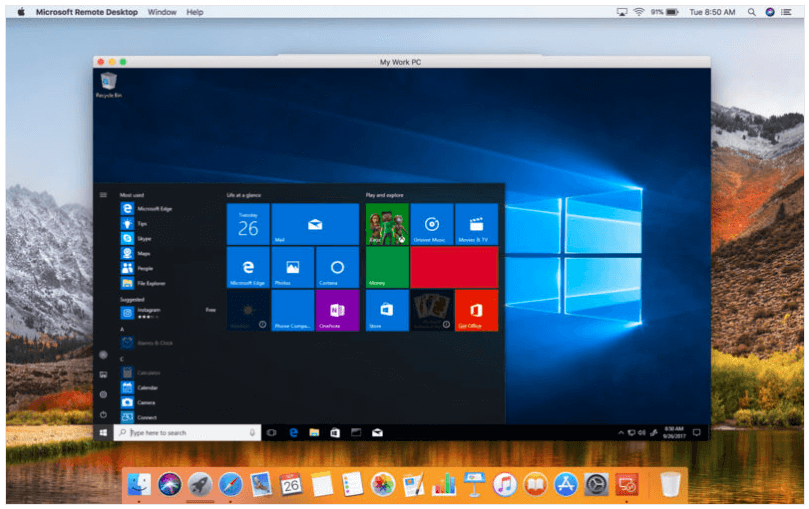
Η εφαρμογή της Microsoft δεν είναι ο μόνος τρόπος πρόσβασης σε έναν υπολογιστή με Windows. Μια εναλλακτική είναι Chrome Remote Desktop, όπου μπορείτε να αποκτήσετε πρόσβαση σε έναν υπολογιστή με Windows σε μια καρτέλα Chrome. Μπορείτε επίσης να αποκτήσετε πρόσβαση σε υπολογιστές με Windows με αυτόν τον τρόπο μέσω VNC (Virtual Network Computing) και υπάρχει μια μεγάλη ποικιλία από επί πληρωμή και δωρεάν εφαρμογές VNC διαθέσιμες.
3. Αποφύγετε εντελώς τα Windows
- Εφαρμογές: ΚΡΑΣΙ και CodeWeavers CrossOver Mac
- Πλεονεκτήματα: Μπορείτε να εκτελέσετε εφαρμογές των Windows χωρίς να εγκαταστήσετε τα Windows
- Μειονεκτήματα: Η διαμόρφωση μπορεί να είναι δύσκολη και δεν λειτουργεί με όλες τις εφαρμογές.
Τέλος, είναι δυνατό να τρέξετε πολλές εφαρμογές των Windows χωρίς να εγκαταστήσετε καθόλου τα Windows. Το WINE είναι μια δωρεάν εφαρμογή (ανοιχτού κώδικα) που δεν μιμείται τα Windows, αλλά την αντικαθιστά μεταφράζοντας τις κλήσεις API των Windows σε κάτι που το Mac σας μπορεί να κατανοήσει εγγενώς.
Αυτό ακούγεται τέλειο, οπότε γιατί δεν το χρησιμοποιεί όλος ο κόσμος; Είναι geeky. Ίσως χρειαστεί να κάνετε πολλές τροποποιήσεις για να ξεκινήσετε ορισμένες εφαρμογές των Windows και αυτό μπορεί να περιλαμβάνει τον εντοπισμό ασαφών αρχείων DLL στο Διαδίκτυο.
Οι CodeWeavers αφαιρούν πολλά από αυτά τα χέρια σας με την εμπορική εφαρμογή CrossOver Mac τους (από 39.99 $). Παίρνουν το WINE και το προσαρμόζουν για εσάς, ώστε δημοφιλείς εφαρμογές όπως το Microsoft Office και το Quicken να εκτελούνται χωρίς πρόσθετες ρυθμίσεις παραμέτρων (αν και μπορεί να έχετε την καλύτερη εμπειρία με παλαιότερες εκδόσεις του λογισμικού). Ακόμη και μερικά κορυφαία παιχνίδια Windows τρέχουν. Ο ιστότοπος CodeWeavers έχει μια σελίδα συμβατότητας ώστε να μπορείτε να βεβαιωθείτε ότι το λογισμικό που χρειάζεστε θα εκτελείται πριν αγοράσετε το πρόγραμμα.
Καλύτερο λογισμικό εικονικής μηχανής: Πώς δοκιμάσαμε και επιλέξαμε
Η σύγκριση προϊόντων λογισμικού δεν είναι πάντα εύκολη. Ευτυχώς, οι εφαρμογές που καλύπτουμε σε αυτήν τη συλλογή έχουν διαφορετικά πλεονεκτήματα και κάθε μία αξίζει να εξεταστεί. Δεν προσπαθούμε τόσο να δώσουμε σε αυτές τις εφαρμογές μια απόλυτη κατάταξη, αλλά για να σας βοηθήσουμε να πάρετε την καλύτερη απόφαση σχετικά με το ποια θα σας ταιριάζει καλύτερα σε ένα επιχειρηματικό πλαίσιο.
Έτσι, δοκιμάσαμε στο χέρι κάθε προϊόν, με στόχο να κατανοήσουμε τι προσφέρουν. Ακολουθούν τα βασικά κριτήρια που εξετάσαμε κατά την αξιολόγηση:
1. Ποια λειτουργικά συστήματα υποστηρίζονται;
Το λογισμικό τρέχει σε Mac, Windows ή και στα δύο; Δίνουμε ιδιαίτερη προσοχή στους χρήστες Mac που θέλουν να εκτελούν Windows, καθώς μπορεί κάλλιστα να είναι μία από τις μεγαλύτερες ομάδες που ενδιαφέρονται για την εικονικοποίηση. Δίνουμε επίσης προσοχή στην εικονικοποίηση στα Windows και στην εγκατάσταση επισκέπτη λειτουργικών συστημάτων εκτός των Windows.
2. Πόσο εύκολο είναι να εγκαταστήσετε τα Windows και άλλα λειτουργικά συστήματα χρησιμοποιώντας το λογισμικό;
Η εγκατάσταση ενός λειτουργικού συστήματος είναι μια μεγάλη δουλειά, αν και ελπίζουμε ότι δεν χρειάζεται να κάνετε τακτικά. Όπως ανέφερα ήδη, υπάρχει διαφορά στο πόσο εύκολο το καθιστά αυτό κάθε εφαρμογή. Αυτό περιλαμβάνει τα μέσα από τα οποία μπορείτε να εγκαταστήσετε τα Windows, πόσο ομαλά εξελίσσεται η διαδικασία και εάν τα απαραίτητα προγράμματα οδήγησης των Windows εγκαθίστανται αυτόματα.
3. Πόσο εύκολο είναι να εκτελείτε εφαρμογές χρησιμοποιώντας το λογισμικό;
Εάν χρησιμοποιείτε εικονικοποίηση για να αποκτήσετε πρόσβαση σε μια εφαρμογή στην οποία βασίζεστε τακτικά, θέλετε η διαδικασία εκκίνησης αυτής της εφαρμογής να είναι όσο το δυνατόν πιο ομαλή και απλή. Στην ιδανική περίπτωση, δεν θα πρέπει να είναι πιο δύσκολο από την εκκίνηση μιας εγγενούς εφαρμογής. Ορισμένες εφαρμογές VM σάς προσφέρουν περισσότερους τρόπους για να το κάνετε αυτό από άλλες.
4. Είναι αποδεκτή η απόδοση;
Εξίσου σημαντικό, όταν η εφαρμογή εκτελείται, θέλετε να αποκρίνεται. Στην ιδανική περίπτωση, δεν θα πρέπει να είναι πιο αργή από την εκτέλεση μιας εγγενούς εφαρμογής.
5. Πόσο κοστίζει η εφαρμογή;
Δεν θα είναι όλοι πρόθυμοι να ξοδέψουν το ίδιο χρηματικό ποσό σε λογισμικό εικονικοποίησης. Εάν η επιχείρησή σας εξαρτάται από αυτό, θα το δείτε ως επένδυση. Αλλά αν σκοπεύετε απλώς να ασχοληθείτε, μια δωρεάν επιλογή μπορεί να είναι ευπρόσδεκτη. Ακολουθεί μια γρήγορη περίληψη του κόστους των εφαρμογών:
- Parallels Desktop Home 79.95 $
- VMware Fusion 79.99 $
- Parallels Desktop Pro and Business 99.95 $/έτος
- VMware Fusion Pro $159.99
- VirtualBox δωρεάν
6. Πόσο καλή είναι η υποστήριξη πελατών και τεχνικής υποστήριξης;
Όταν προκύπτουν ερωτήσεις ή αντιμετωπίζετε προβλήματα, θα χρειαστείτε βοήθεια. Φυσικά, θα θέλετε να μπορείτε να επικοινωνείτε με τους προγραμματιστές ή την ομάδα υποστήριξης μέσω πολλών καναλιών, όπως email, ζωντανή συνομιλία και τηλέφωνο. Μια σαφής και λεπτομερής βάση γνώσεων με συχνές ερωτήσεις μπορεί να απαντήσει σε όλες τις ερωτήσεις σας χωρίς να χρειάζεται περαιτέρω υποστήριξη. Ομοίως, η υποβολή ερωτήσεων στην κοινότητα των χρηστών μπορεί επίσης να είναι πολύ χρήσιμη, όπως μέσω ενός ενεργά ελεγχόμενου φόρουμ.
πρόσφατα άρθρα